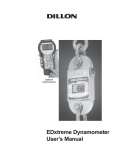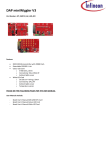Download Tiny-Capture USB
Transcript
Tiny-SEM 用 PC 画像取込インターフェイス Tiny-Capture USB (EDXS マッピング・線分析機能付き) 取扱説明書 2012 年 9 月 20 日 ver.8.20 株式会社 テクネックス工房 目 1. 2. 3. 4. 次 はじめに ..................................................................................................................... 5 1.1. 仕様 ........................................................................................................................ 5 1.2. 構成 ........................................................................................................................ 5 1.3. 注意事項 ................................................................................................................. 6 インストール .............................................................................................................. 7 2.1. Tiny-Capture USBのインストール ....................................................................... 7 2.2. デバイスドライバのインストール........................................................................ 11 2.3. デバイスドライバの確認 ...................................................................................... 15 プログラムの説明 ......................................................................................................16 3.1. プログラムの起動................................................................................................. 16 3.2. EDXSマッピング画面 .......................................................................................... 17 3.3. EDXS線分析画面 ................................................................................................. 18 3.4. プログラムの終了................................................................................................. 19 3.5. Tiny-SEMとの接続状況表示................................................................................ 20 プログラムの操作(SE編).......................................................................................23 4.1. 取込画素数の変更................................................................................................. 23 4.2. 画像取込 ............................................................................................................... 24 4.3. 画像取込(スナップ) .............................................................................................. 25 4.4. マーカー・倍率・加速電圧・コメントの表示・非表示........................................ 26 4.5. 各モデルでの倍率の表示 ...................................................................................... 29 4.6. 画像の保存 ........................................................................................................... 31 4.7. 画像の読み込み .................................................................................................... 32 4.8. 表示倍率の変更 .................................................................................................... 33 4.9. ビューアモード .................................................................................................... 34 2 4.10. 5. 4.10.1. 連続取り込みモード .................................................................................. 35 4.10.2. 画像一括変換 ............................................................................................. 37 4.10.3. 時刻設定 .................................................................................................... 39 プログラムの操作(EDXSマッピング編) ................................................................40 5.1. EDXS画面への切換.............................................................................................. 40 5.2. 検出器の設定........................................................................................................ 41 5.2.1. AMPTEK ADMCAの場合、 ...................................................................... 41 5.2.2. AMPTEK EDS2008 の場合 .......................................................................... 41 5.2.3. XBRTを使用する場合 ................................................................................... 42 5.2.4. 補足事項:DPPの諸設定 .............................................................................. 42 5.3. EDXSマッピングの諸設定 ................................................................................... 43 5.3.1. EDXSマッピング設定画面の説明 ................................................................. 44 5.3.2. マッピング画像指定 ...................................................................................... 45 5.3.3. 元素の選択 .................................................................................................... 45 5.3.4. スペクトル線の選択 ...................................................................................... 46 5.3.5. 描画色の選択................................................................................................. 46 5.3.6. 環境設定ファイル書込み............................................................................... 47 5.3.7. 環境設定ファイル読込み............................................................................... 47 5.4. 取込速度の選択 .................................................................................................... 48 5.5. 繰返し回数の指定................................................................................................. 48 5.6. 検出器の初期化 .................................................................................................... 49 5.7. マッピングの実行................................................................................................. 50 5.8. 画像の拡大表示・通常表示 .................................................................................. 51 5.9. マッピングデータの書込み .................................................................................. 52 5.10. 6. オプション機能................................................................................................. 35 マッピング画像の読込み .................................................................................. 53 プログラムの操作(EDXS線分析編) .......................................................................54 6.1. EDXS画面への切換.............................................................................................. 54 6.2. EDXS線分析の諸設定 .......................................................................................... 55 6.3. 測定時間の設定 .................................................................................................... 56 3 6.4. 測定画像の取込 .................................................................................................... 57 6.5. 線分析の実行........................................................................................................ 58 6.6. 実行の中断 ........................................................................................................... 59 6.7. 表示情報の変更 .................................................................................................... 60 6.7.1. 元素の表示 .................................................................................................... 60 6.7.2. スムージング................................................................................................. 61 6.7.3. 移動・拡大 .................................................................................................... 62 6.8. データの保存........................................................................................................ 64 6.9. データの読み込み................................................................................................. 64 4 1. はじめに Tiny-Capture USB は、USB インタフェースを通じて Tiny-SEM の画像を PC に取り込 むためのソフトウェアです。オプションの Tiny-EDXS を使用した場合には、マッピングや 線分析を実行し、画像を表示することができます。 1.1. 1.2. 仕様 1.OS Windows 7,Vista,XP,2000 2.取込画素数 640x480、1280x960 2560x1920 3.グレイスケール 256 階調 4.保存ファイル BMP、JPG、TIFF、 PNG、GIF (SE 画像) 独自フォーマット(EDXS) 5.撮影データ記録 倍率、ミクロンマーカ 構成 1.USB ケーブル 1本 2.専用ソフトウェア(Tiny-Capture) CD にて供給、取扱説明書を含む 1式 5 1.3. 注意事項 Tiny-Capture は Tiny-SEM と USB で 接 続 さ れ て い ま す 。 USB 接 続 の 仕 様 上 Tiny-Capture 起動中はなるべくケーブルを抜いたり、Tiny-SEM の電源を切らないで下さ い。PC から USB ケーブルを外す場合や、Tiny-SEM の電源を切る場合は、以下の手順を 行ってください。この手順を行なわなかった場合、PC の動作が不安定になることがありま す。 ○ タスクバーの「ハードウェアの安全な取り外し」をクリックします。 ○「Technex Tiny-SEM Series を安全に取り外します」をクリックします。 ○「Technex Tiny-SEM Series は安全に取り外すことができます」が表示されたら USB ケーブルを抜いてください。 6 2. インストール Tiny-Captute USB のインストールでは、(1)Tiny-Capture のインストール、(2)デバイス ドライバのインストールの順に行います。 2.1. Tiny-Capture USB のインストール Tiny-Capture USB をインストールする時には、まだ Tiny-SEM と USB で接続しません。 インストール CD を CD ドライブに挿入します。自動挿入が ON になっている場合には、 以下の画面が表示されます。OFF に設定されている場合には、CD の Setup フォルダにあ る Setup.exe をクリックしてください。 インストールを実行する場合には、「次へ」をクリックします。すると、インストールフ ォルダの選択の画面が表示されます。 7 インストールの方法で、「このユーザーのみ」か「すべてのユーザー」が選択できます。 通常は「すべてのユーザー」にチェックを入れます。 その後「次へ」をクリックしてください。 8 ○ インストールの確認 以下の「インストールの確認」の画面が表示されたら「次へ」をクリックしてください。 ○インストール中 9 ○ インストール完了 「インストールが完了しました。」と表示されたら「閉じる」ボタンをクリックしてく ださい。 これでインストールが終了し、デスクトップに Tiny-Capture USB のアイコンが表示さ れます。また、 「スタート」の「すべてプログラム」に「Tiny-Capture USB」のフォル ダが作成されています。 10 2.2. デバイスドライバのインストール デバイスドライバのインストールの手順を Windows XP SP2 で説明します。他の OS の 場合も同様ですので、以下の説明を参考にしてインストールしてください。 Tiny-SEM の電源が入っていることを確認します。USB を PC に接続すると以下のメッセ ージが表示されます。 次に「新しいハードウェアの検索ウィザード」が表示されます。 「Windows Update に接続しますか?」の項目では、 「いいえ、今回は接続しません」を選 択し、「次へ」をクリックします。 11 インストール方法では、 「一覧または特定の場所からインストールする」を選択し、 「次へ」をクリックします。 インストールオプションでは、「次の場所で最適のドライバを検索する」を選択し、次の場 所を含めるをチェックした後、「参照」ボタンをクリックします。 12 インストール CD からデバイスドライバを選択します。デバイスドライバは Device フォル ダの下に OS ごとに分かれていますので該当する OS 名を選択し、 「OK」をクリックします。 次の場所を含めるの下に、選択したフォルダが表示されているのを確認したら、 「次へ」を クリックします。 13 途中で以下のようなメッセージが表示されますが、「続行」をクリックし、デバイスドライ バのインストールを続行してください。 暫くすると以下の完了画面が表示されますので「完了」をクリックしてインストールを終 了させてください。 14 2.3. デバイスドライバの確認 Tiny-SEM のドライバが正常にインストールされているかを確認するには、デバイスマネー ジャを参照します。 USB(Universal Serial Bus)コントローラのタブの下に「Technex Tiny-SEM Series」の表 示があれば、Tiny-Capture USB のデバイスドライバは正常にインストールされています。 15 3. プログラムの説明 3.1. プログラムの起動 デスクトップの「Tiny-Capture USB」をクリックし、プログラムを起動させてください。 プログラムが立ち上がると次のような SE 画像取込画面が表示されます。 SEM、 X-MAP、 X-LINE 切換 取込サイズ選択ボックス 画像表示サイズ選択ボックス 画像取込ボタン 画像読込(スナップ)ボタン 画像読込ボタン 終了ボタン 16 3.2. EDXS マッピング画面 X-MAP をチェックすると次のような EDXS マッピング画面が表示されます。 1 画面取込時間選択ボックス 繰返し回数選択バー マッピング実行ボタン EDXS プロパティー設定ボタン マッピング画像読込ボタン 終了ボタン 17 3.3. EDXS 線分析画面 X-LINE をチェックすると次のような EDXS 線分析画面が表示されます。 画素時間選択ボックス 繰返し回数選択バー 元画像取込ボタン EDXS プロパティー設定ボタン 線分析データ読込ボタン 線分析実行ボタン 18 3.4. プログラムの終了 プログラムを終了させるには、「Exit」ボタンを押します。 なお、次回起動時には終了時のモードで起動します。 19 3.5. Tiny-SEM との接続状況表示 Tiny-Capture の画面の右下には、Tiny-SEM との接続状況が表示されています。 ○Tiny-Capture 起動時に Tiny-SEM と接続されていない場合、 Tiny-SEM と接続されていないか、接続されていても Tiny-SEM の電源が切れている場 合は、「Tiny-SEM is not connected!」と表示されます。この場合には、画像取込はできま せんので「画像取込」ボタンは使用不可になっています。 この時に、Tiny-SEM と PC を接続し、Tiny-SEM の電源を入れれば、画像取込が行える ようになります。 接続状況表示部分の拡大図 20 ○ Tiny-SEM と接続されている場合 Tiny-SEM 接 続 さ れ て い て 、 Tiny-SEM が 起 動 し て い る 場 合 に は 「 Tiny-SEM is connected!」と表示されます。この場合には、画像の取り込みができますので、 「画像取込」 ボタンは使用可能になっています。 接続状況表示部分の拡大図 21 ○ Tiny-SEM との接続が切断された場合 Tiny-Capture 起動中に、Tiny-SEM との接続ケーブルを抜いたり、Tiny-SEM の電源を切 ると「Tiny-SEM is removed!」と表示されます。この場合には、画像の取り込みはできま せんので「画像取込」ボタンは使用不可になります。 この時に、Tiny-SEM と PC を接続し、Tiny-SEM の電源を入れれば、画像の取り込みが 行えるようになります。 接続状況表示部分の拡大図 22 4. プログラムの操作(SE 編) 4.1. 取込画素数の変更 「Capture Size」を変更することで画像の取込画素数を変更することができます。一度 設定すると、次回からそのサイズで取り込むことができます。 設定できる取込画素数は、640x480、1280x960、2560x1920 の 3 種類です。これは、そ れぞれ Tiny-SEM のスキャンスピード 6、7、8 での取込を行うことに相当します。 23 4.2. 画像取込 Tiny-SEM からの画像を取り込むには「Capture」ボタンを押します。取り込み中は、 「Capture」ボタンの表示が「Stop」に変わりますので、取り込みを中断するには、この「Stop」 ボタンを押します。 Level は、現在の画像の諧調を示します。この値を参照して、画素が飽和しないように Tiny-SEM 側を調整します。 画像取り込み後 Tiny-SEM は、取り込んだ画像を表示したまま停止していますので、 Tiny-SEM 側の「RUN/STOP」ボタンを押し起動させてください。 24 4.3. 画像取込(スナップ) Tiny-SEM の動作モードに関係なく、現在モニタに表示されている画像を取り込むには 「Snap」ボタンを押します。このスナップ取り込みでは、640x480 画素固定で取り込みま す。 25 4.4. マーカー・倍率・加速電圧・コメントの表示・非表示 取り込んだ画像への、ラインマーカー及び倍率の表示・非表示は、「Marker」、「Mag」、 「HV」、 「Comment」のチェックの有無で設定を変更できます。コメントには 16 文字以内 で任意の英数字を入力できます。設定後「Redraw Image」ボタンを押すことで画像が書き 換わります。 ○ マーカー・倍率・加速電圧・コメント表示の画像 マーカー部分の拡大図 26 ○ マーカー・倍率・加速電圧表示の画像 ○ マーカー・倍率表示の画像 27 ○ マーカーのみ表示の画像 ○全て非表示の画像 28 4.5. 各モデルでの倍率の表示 Tiny-SEM のモデルに応じて倍率の表示が異なります。 ○ Model 1540、Model 1710 の場合 ○ Model 510 の場合 高加速 低加速 29 ○ M3-i、Mighty-8、Model 530 の場合 加速度 17kV 加速度 5kV 加速度 3kV 加速度 2kV 加速度 1kV 30 4.6. 画像の保存 Tiny-SEM からの取り込んだ画像を保存するには、「Save Data…」ボタンを押します。 名前を付けて保存のダイアログが表示されますので、任意の場所を選択し、画像を保存し てください。 ファイル名はデフォルトで日時が設定されます。なお、マーカー情報が書かれていな い場合は後からマーカー等の情報を表示させることができます。 ※注意事項:画像データは BMP 等の画像データと、マーカー等の情報を記録したテキスト ファイルのペアで保存されます。上記の場合、 「120625160616.bmp」と「120625160616.txt」 の 2 つのファイルです。データを他の場所に移動する場合は必ずこの 2 つを同時に移動さ せて下さい。 31 4.7. 画像の読み込み ファイルに保存してある画像を読み込むときには、「Open Data…」ボタンを押します。 「開く」のダイアログが表示されますので、ここで、画像ファイルを選択します。 画像読み込み時に TXT ファイルが無い場合、「Parameter file error」が表示されます。 この場合、マーカー等のチェックボックスは使用不能になります。 32 4.8. 表示倍率の変更 「View Width」を変更することで画面上の画像の大きさを 4 種類に変更することができ ます。一度設定すると、次回起動するときにはその大きさで表示されます。 33 4.9. ビューアモード Tiny-SEM が起動していないときでも、Tiny-Capture は画像のビューアとして、以前に 保存したファイルを読み込んで表示することができます。但し、Tiny-SEM が起動していな いので、起動時に以下の警告が表示されます。 Tiny-SEM が起動していないので、「画像取込」ボタンは使用できませんが、他の操作は 通常と同じように行うことができます。 34 4.10. オプション機能 Tiny-SEM のバージョン 5.00 以降に対応する機能を説明します。 4.10.1. 連続取り込みモード Tiny-SEM 側の操作だけで、Tiny-SEM の CF カードに保存するのと同様の手順で PC に画 像を取り込みます。PC 側から 1 枚ずつ画像を取り込む操作に対し、PC 側での操作を行わ ずに複数の画像を取り込むことができます。取り込んだ画像への、ラインマーカー、倍率、 加速電圧、表示・非表示は、「Marker」、「Mag」、「HV」、のチェックの有無で設定を変更 できます。但し、コメントは付与できません 「Continuous」ボタンを押し、連続取り込みようウィンドウを表示します。 「Ref」ボタンで保存するフォルダを設定します。 35 「Start」ボタンで連続取り込みを開始します。このモードの間は、 「Start」ボタンが「Stop」 ボタンに変わります。また、Tiny-SEM の画面の右下に白抜き文字で“C”が表示されます。 終了するときは、「Stop」ボタンを押します。 36 4.10.2. 画像一括変換 選択した複数の画像にマーカー及び倍率を付与します。但し、コメントの付与はできませ ん。 「Convert All」のボタンを押します。 「Convert Images」のダイアログが表示されます。 「Source Folder」には変換する画像があるフォルダーを指定します。 「Destination Folder」 には、変換した画像を保存するフォルダーを指定します。右側にある「Ref」ボタンを押す ことでフォルダーを指定することができます。 37 「Open Images..」ボタンを押し、変換するファイルを選択します。コントロールキーを押 しながらファイルを選択すると複数のファイルを同時に選択することができます。また、 ひとつのファイルを選択した後で、Ctrl+A を押すと全てのファイルを同時に選択すること ができます。 「開く」ボタンを押すと、選択が確定します。 「Convert」ボタンを押すと変換が開始されます。変換中のファイルは File List に表示さ れ、画像は Tiny-Capture 上に表示されます。 38 4.10.3. 時刻設定 Tiny-SEM の時刻を PC に同期させます。 「Time Adjust」ボタンを押すと即座に PC の時刻 が Tiny-SEM に反映されます。 39 5. プログラムの操作(EDXS マッピング編) 5.1. EDXS 画面への切換 X-Map を選択すると次のような EDXS マッピング画面が表示されます。 40 5.2. 検出器の設定 使用する検出器が未設定の場合、最初に検出器の設定画面が表示されます。 先ず、EDXS DPP のタブから使用する DPP のメーカーを選びます。 DPP が AMPTEK の場合は EDXS Mode から使用するアプリケーションを選びます。 5.2.1. AMPTEK ADMCA の場合、 CFG ファイルを設定します。 5.2.2. AMPTEK EDS2008 の場合 同じく CFG ファイルを設定します。 41 5.2.3. XBRT を使用する場合 DPP 初期化ファイルを設定します。 5.2.4. 補足事項:DPP の諸設定 DPP の諸設定と動作確認は付属の「DPP Configuration Tool」を使用して行います。詳細 は「DPP Confituration Tool」のマニュアルを参照してください。 AMPTEK の ADMCA を使用して AMPTEK の DPP の設定を行った場合、TinyCapture 側でその情報を受け取れませんので必ず「DPP Confituration Tool」を使用してください。 42 5.3. EDXS マッピングの諸設定 EDXS 制御プログラムのファイルが正しく設定されている場合には、以下のような EDXS マッピング諸設定画面が表示されます。 注意事項:マッピングでは DPP からを高速で取り込むため指定した最大 8 元素分のデータ のみを直接 SEM に取り込みます。マッピング終了後にプロパティーを変更した場合、その 結果は次回のマッピングに反映されます。 43 5.3.1. EDXS マッピング設定画面の説明 画像フォーマット指定 マッピング画像指定 環境設定ファイル読込み 環境設定ファイル書込み EDXS 検出器の設定 44 5.3.2. マッピング画像指定 マッピング画像を表示するには、Enable にチェックを入れます。 5.3.3. 元素の選択 各マッピング画像の元素を指定するには、Element のリストボックスから元素を選択しま す。 45 5.3.4. スペクトル線の選択 各元素のスペクトル線を指定するには Line KeV のリストボックスから選択します。スペク トル線は EDXS が検出できる範囲のもののみ表示されます。 5.3.5. 描画色の選択 マッピング画像の色を選択します。変更したい画像の色の部分をダブルクリックすると以 下の「色の設定」ダイアログボックスが出ますので、ここで色を選択します。 46 5.3.6. 環境設定ファイル書込み 「Save Def..」ボタンを押すと現在の設定を保存することができます。 5.3.7. 環境設定ファイル読込み 「Open Def..」ボタンを押すと設定を呼び出すことができます。 47 5.4. 取込速度の選択 「Capture Speed」のリストボックスから 1 画面の取込速度を指定します。 5.5. 繰返し回数の指定 繰返し回数は「Repeat」の横のテキストボックス又はスライダを動かして指定します。 繰返し回数は 0 から 5000 まで指定できます。0 を指定した場合は、「Stop」ボタンを押し て停止させるまで繰り返します。 実行時間の概算はウィンドウ下部の「Estimate Time」に表示されます。 48 5.6. 検出器の初期化 マッピングを行う前に「DPP Setup」ボタンを押して検出器を初期化します。 DPP が接続されていない場合は”DPP is not ready”と表示されていますので、DPP を接続 してください。 接続されている場合は”DPP is ready”と表示されます。 49 5.7. マッピングの実行 「Capture」ボタンを押すとマッピングを実行します。 ウインドウ下部の「Elapsed Time」には実行時間、「Loop Count」には繰り返し回数が表 示されます。 途中で実行を停止する場合には「Stop」ボタンを押します。 SEM 及び元素の横にあるチェックボックスは MIX 画像にその要素を表示するかしないか のチェックになっています。ON の場合は表示、OFF の場合は非表示になります。 注意事項:ADMCA を使用している場合は、マッピングを実行する前に必ずスペクトルの取 り込みを停止させて置いてください。 50 5.8. 画像の拡大表示・通常表示 各画像の上でをダブルクリックすると、その画像が拡大します。 再びダブルクリックすると元の通常表示画面に戻ります。 51 5.9. マッピングデータの書込み 「Save Data..」ボタンを押すとマッピングデータと画像を保存することができます。マッ ピングデータは「ted」という拡張子を持ったファイルと「tet」という拡張子を持つ情報フ ァイル(テキスト形式)に保存されます。この ted ファイルには SE 情報及び 8 チャンネル 分の EDXS データが含まれます。 画面下の「Data」をチェックするとマッピングデータが保存されます。 「Image」をチェッ クすると画像が保存されます。 画像を保存する場合は、 「Image」横のリストボックスから画像の保存形式を選びます。 52 5.10. マッピング画像の読込み 「Open Data..」ボタンを押すと以前保存したマッピング画像を以前の環境設定のまま読み 込むことができます。 53 6. プログラムの操作(EDXS 線分析編) 6.1. EDXS 画面への切換 X-Line を選択すると次のような EDXS マッピング画面が表示されます。 54 6.2. EDXS 線分析の諸設定 マッピングと同様の手順で最大 8 元素を同時に表示することができます。 注意事項:線分析では、マッピングと異なり指定した 1 ライン分のスペクトルデータを全 て取り込みます。従って線分析ではプロパティーを変更するとその情報はすぐに線分析に 反映されます。 55 6.3. 測定時間の設定 「Doze Time」を変更することで 1 画素の測定時間を 0.1 秒~最大 100 秒まで設定するこ とができます。 56 6.4. 測定画像の取込 「Capture」ボタンを押して線分析を実行する範囲の画像を取り込みます。画像は 640x480 画素で取り込み、線分析は画像の 1 ライン 640 点分で行います。 画像を取り込んだ後は SEM 画像上で測定する位置をクリックします。すると以下のように 横線が表示されます。線分析はこの位置で行われます。 57 6.5. 線分析の実行 「Line Analysis」ボタンを押すと線分析を実行します。 注意事項:ADMCA を使用している場合は、線分析を実行する前に必ずスペクトルの取り込 みを停止させて置いてください。 58 6.6. 実行の中断 反復回数「Repeat」が 1 の場合、 「Abort Analysis」だけが表示されています。このボタン を押すと直ちに実行を停止します。 反復回数「Repeat」が 1 以外の場合、 「Abort Analysis」と「Stop Analysis」が表示されま す。「Abort Analysis」では直ちに実行を中止しますが、「Stop Analysis」では、実行中の 回の分析を最後まで行います。 59 6.7. 表示情報の変更 線分析で取り込んだグラフは、元素の表示・非表示、スムージング及び移動・拡大の処理 が行えます。これらの情報は、「LINE」と「MIX」の両方の画面に反映されます。 6.7.1. 元素の表示 元素の横にあるチェックボックスはその要素を表示・非表示のチェックになっています。 60 6.7.2. スムージング Smooth の横の 1、3、5 のチェックでスムージングが変更できます。 1 はスムージングなし、3 は 3 点補正、5 は 5 点補正です。 61 6.7.3. 移動・拡大 「Pos」にチェックがあるとき「LINE」画像をドラッグするとグラフが移動します。 62 「Mag」にチェックがあるとき「LINE」画像を上向きドラッグするとその点を中心と してグラフが拡大し、下向きにドラッグすると縮小します。 「Org」をチェックすると、グラフは初期設定の位置に戻ります。 63 6.8. データの保存 「Save Data…」ボタンで線分析のデータと MIX の画像及び CSV 形式で線分析のデータを 保存することができます。データは「bmp」という拡張子を持つ画像ファイル、 「tln」とい う拡張子を持った線分析ファイルと「tlt」という拡張子を持つ情報ファイル(テキスト形 式)に保存されます。この tln ファイルには取り込み点数分のスペクトルデータが含まれて います。 画面下の「Data」をチェックすると線分析データが保存されます。 「Image」をチェックす ると MIX 画像が保存されます。 「CSV」をチェックすると線分析データが CSV 形式で保存 されます。 6.9. データの読み込み 「Open Data…」ボタンで保存してある線分析のデータを読み込むことができます。読み 込まれたデータは測定点数分の全スペクトルデータが含まれていますので、プロパティを 変更して再表示することができます。 64 製造元 (株)テクネックス工房 東京都町田市成瀬 2305-1 ロフティ町田 TEL 042-710-4551 65 FAX 042-710-4552 URL :www.technex.co.jp